win10系统下怎样使用新毒霸对电脑进行杀毒
为了更好地保护自己的电脑,我们需要经常扫描看看有没有一些潜伏的病毒会威胁到电脑。接下来,系统城小编就以windows10系统为例,给大家介绍使用新毒霸对电脑进行扫描、杀毒的具体方法。
具体如下:
1、双击新毒霸图标,出现下面的对话框。目前打开的是首页;

2、点击“电脑杀毒”图标;
3、点击一键查杀按钮或者全盘查杀按钮。以一键查杀为例,点击一键查杀按钮;
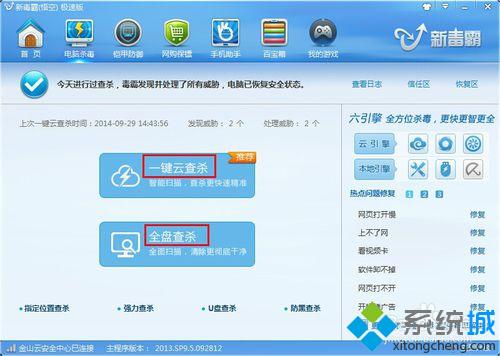
4、扫描状态会需要几分钟时间。扫描情况可以看以下扫描内容;
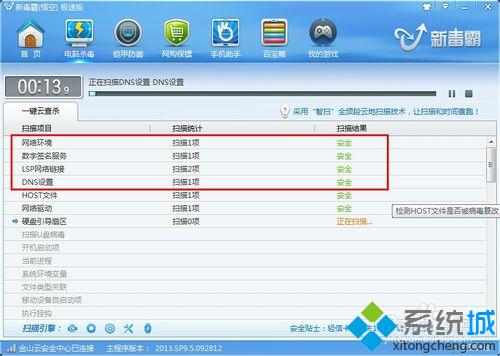
5、扫描完成,如果有威胁的话,会展现在下面;反之,没有任何威胁;
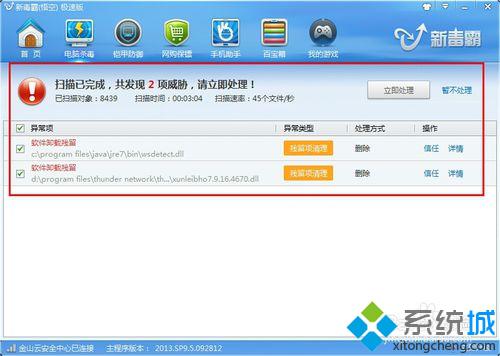
6、选中需要删除威胁前面的复选框,然后点击立即处理按钮;
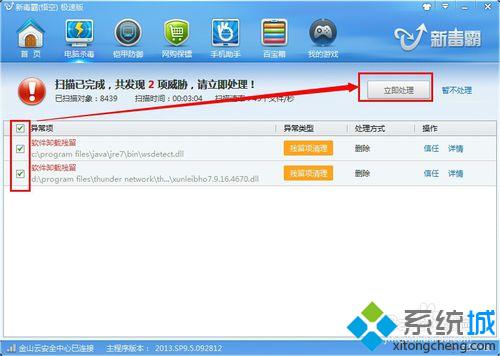
7、如果出现下面的界面,恭喜你成功了。
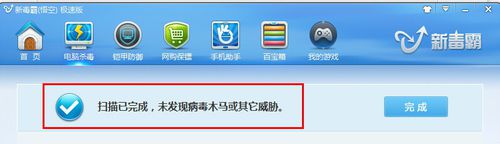
windows10系统下使用新毒霸对电脑进行杀毒的方法就为大家介绍到这里了。想要让自己电脑变得更加安全的话,不妨使用小编上述分享的方法操作看看!
相关教程:病毒和威胁防护u盘怎么扫描病毒V3杀毒软件win7不能扫描瑞星杀毒版本新毒霸悟空怎么卸载我告诉你msdn版权声明:以上内容作者已申请原创保护,未经允许不得转载,侵权必究!授权事宜、对本内容有异议或投诉,敬请联系网站管理员,我们将尽快回复您,谢谢合作!










